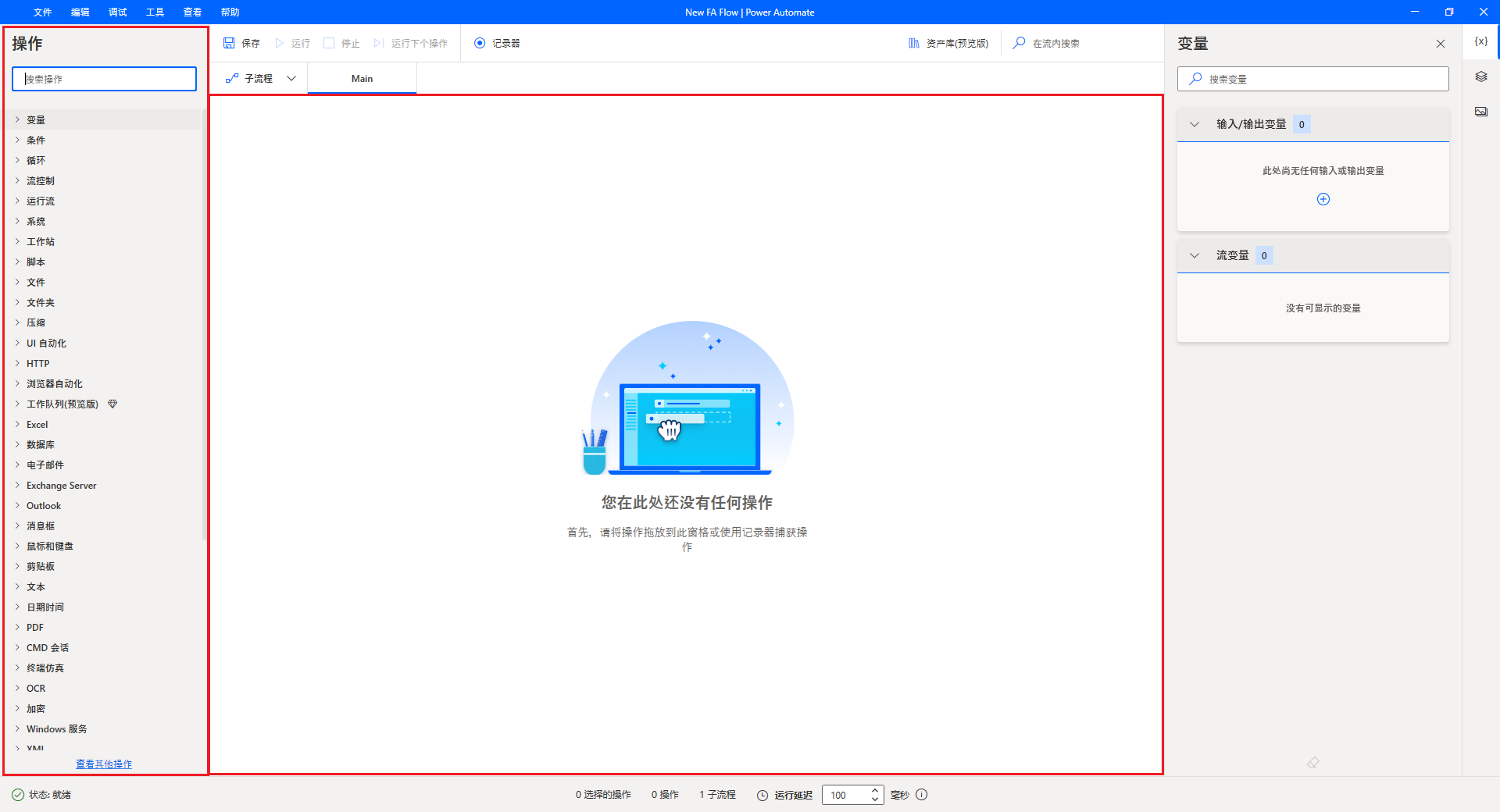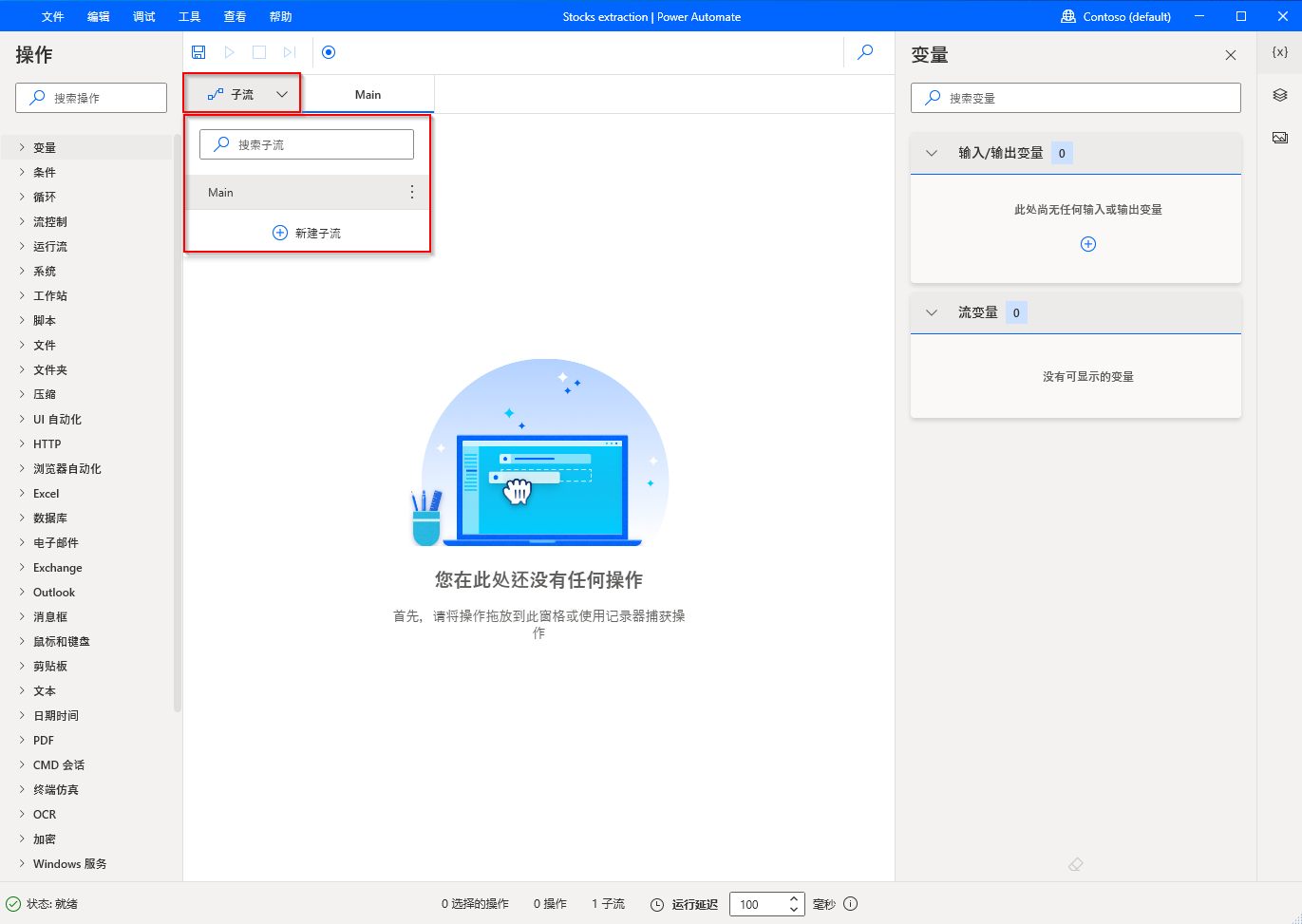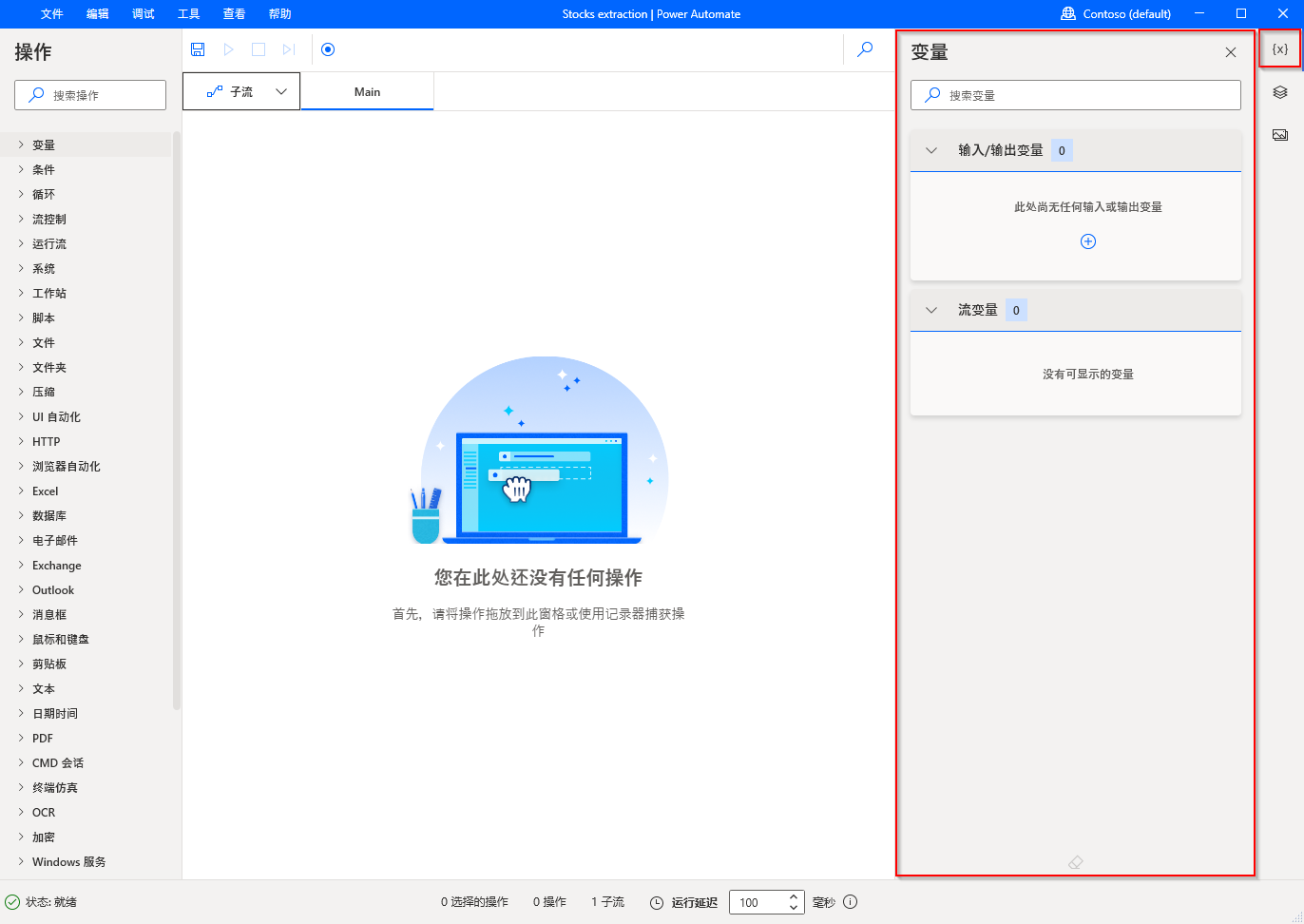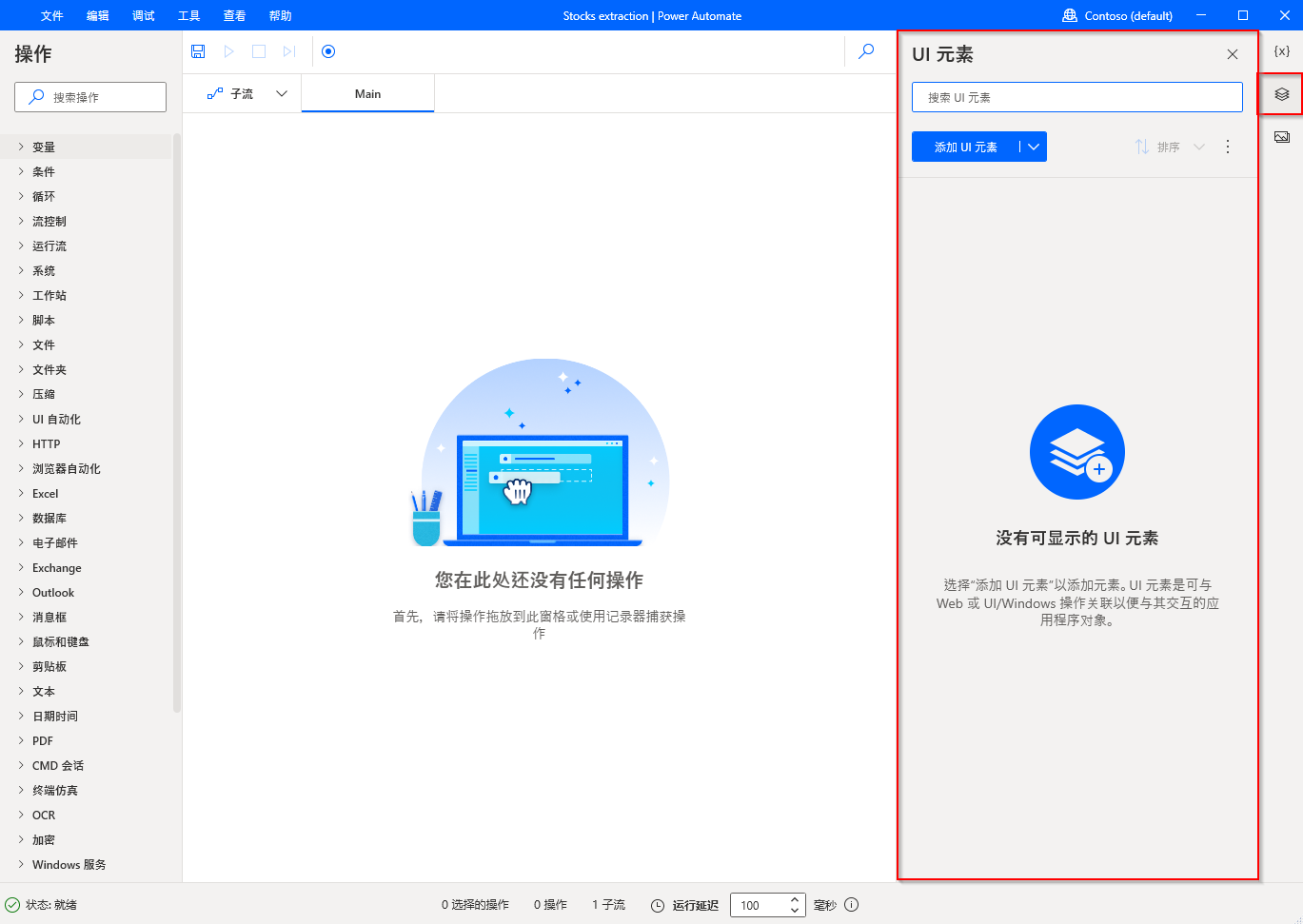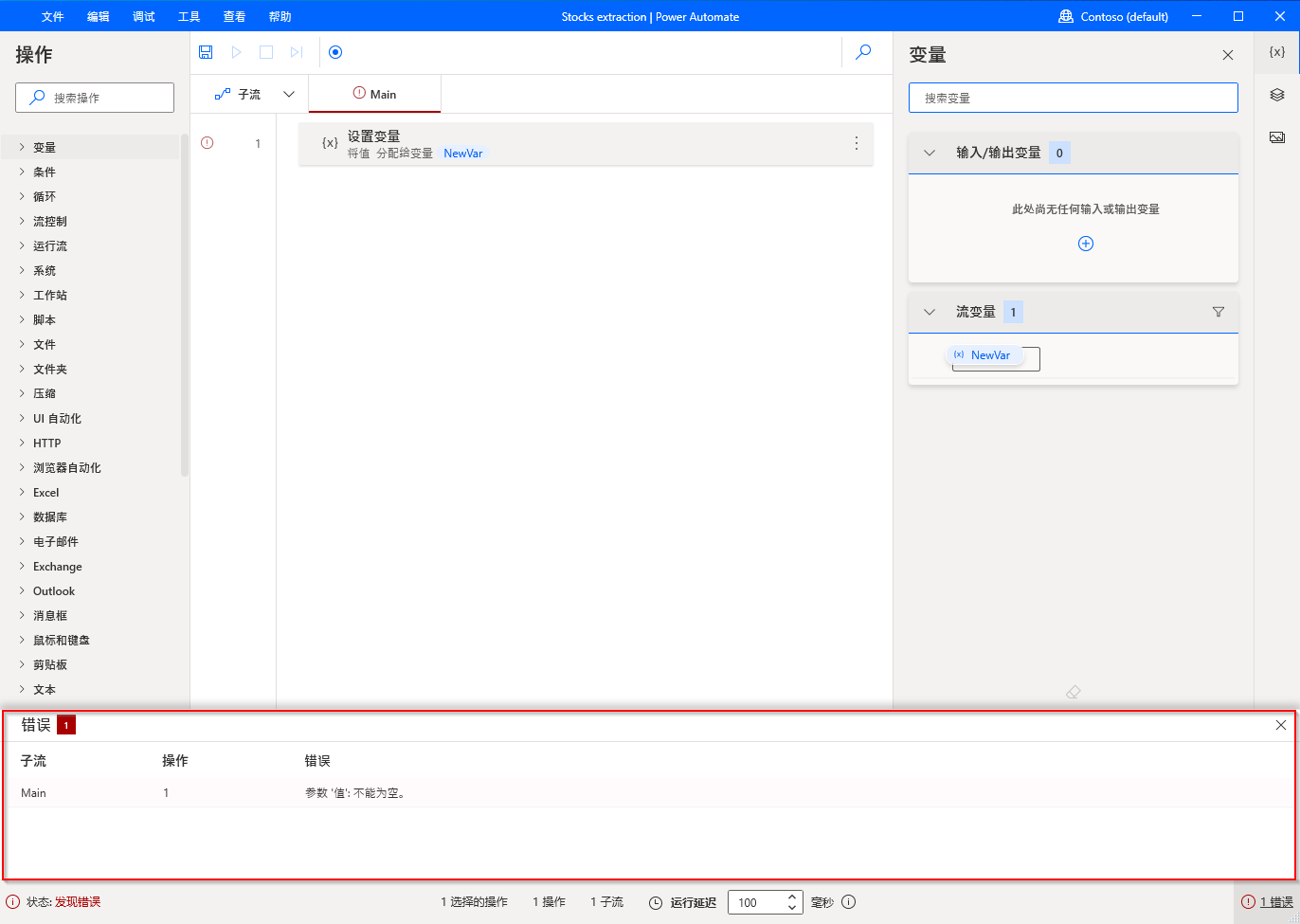流设计器概述
当您选择创建或编辑流时,Power Automate 桌面版将启动流设计器。
流设计器是平台的主要开发工具,用于开发部署操作的流。 流设计器由七个组件组成,使您能够管理开发流程的各个方面。
实际开发在工作区中进行,工作区是窗口的主要组件。 通过使用工作区,您可以通过使用循环、条件和流控制操作,开发连续运行或更改运行路径的流。
要部署或搜索操作,您可以使用位于设计器左侧的“操作”窗格。 所有操作将基于其功能分类到组中。
在自动化业务流程时,您可能会创建包含多个操作的复杂流。 通过 Power Automate 桌面版,您可以简化这些流,并通过子流更轻松地进行测试。
子流是可在其他子流中作为组引用的操作组。 每个流都包含在流启动时自动运行的主子流。
要创建新的子流,请在工作区上方的子流选项卡上选择加号 (+) 图标,然后输入所需的名称。
流中使用的每个操作都接受一些输入参数,并将其结果存储在新变量中。 该平台在“变量”窗格中显示所有生成的变量,您可以在该窗格中搜索变量、重命名变量、查找其使用情况以及按类型筛选变量。
除了仅在当前流中使用的本地变量之外,您还可以创建输入/输出变量以在 Power Automate 桌面版中传入和传出数据。 通过输入和输出变量,您可以组合多个 Power Automate 产品,并创建一个强大且可靠的自动化解决方案。
注意
“变量”窗格中提供了一个新的“筛选器”选项
在使用 Power Automate 桌面版的 UI 和 Web 自动化功能的场景中,您可以使用 UI 元素选项卡管理现有 UI 元素或创建新元素。 流访问的所有 UI 元素(例如按钮和复选框)都存储在本选项卡上。
流设计器的最后一个主要组件是图像选项卡。本选项卡存储在部署的操作中使用的所有图像,以便您可以轻松访问和管理它们。
在流的开发或实现期间,您可能会遇到不同类型的错误。 发生错误时,平台将显示错误和警告窗格,并向您提供解决错误的所有可用信息。 您可以使用本功能调试流并标识现有的不一致情况。
注意
环境是存储、管理和共享您组织的业务数据、应用、聊天机器人和流的空间。 它们还充当容器,用于分隔可能具有不同角色、安全要求或目标受众的应用。